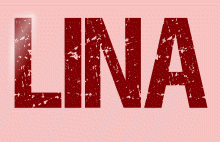 |

Deze tutorial is auteursrechtelijk beschermd door Animabelle Chantal, alle rechten voorbehouden.
Elke verspreiding, zonder voorafgaande schriftelijke toestemming is geheel verboden.
Elke gelijkenis met een andere tutorial is puur toeval.
Ik heb de les gemaakt in PaintShop Pro 2019 op 07-03-2020.
Ik heb de persoonlijke toestemming van Chantal om haar lessen te vertalen uit het Frans.
Wil je deze vertaling linken, dan moet je Animabelle daarvoor persoonlijk toestemming om vragen !!!
Ik ben alleen maar de vertaler, de auteursrechten liggen volledig bij Chantal.
Merci beaucoup Chantal, que je pouvez traduire vos tutoriéls en Néerlandais.
Claudia.
Materialen :
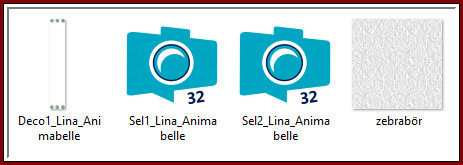
Steek de Selecties in de juiste map van jouw PSP versie : Corel_12/Selecties.
Steek het Textuur "zebrabör" in de juiste map van jouw PSP versie : Corel_02/Texturen.
Voor deze les dien je zelf een personage en een achtergrond te zoeken.
De achtergrond kan je dan misted maken met het Masker "20-20".
Filters :
Mehdi - Kaleidoscope 2.1 en Sorting Tiles.
AP [Utility] - Utility - Reflections.
AP [Lines] - Lines - SilverLining.
Graphics Plus - Cross Shadow.
Filters Unlimited 2.0.
Bkg Kaleidoscope - Mirrored & Scaled ***
Eye Candy 5 : Impact - Perspective Shadow.
Buttons & Frames - 3D Glass Frame 1 ***
***Importeer de filters Bkg en Buttons & Frames in het filter "Filters Unlimited 2.0"***
Kleurenpallet :
Dit zijn de originele kleuren uit de les
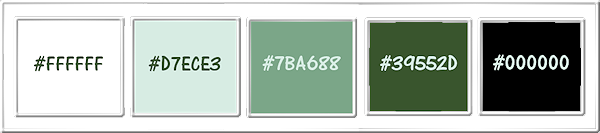
1ste kleur = #FFFFFF
2de kleur = #D7ECE3
3de kleur = #7BA688
4de kleur = #39552D
5de kleur = #000000
Dit zijn mijn gebruikte kleuren :
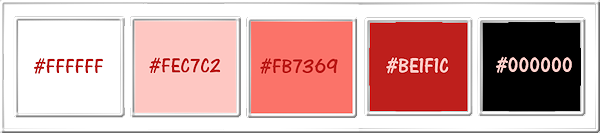
Wanneer je met eigen kleuren werkt speel dan met de mengmodus en/of dekking naar eigen inzicht.
Klik op onderstaande banner om naar de originele les te gaan :

Voorbereidingen :
Open alle benodigde materialen in PSP.
Maak van elk een duplicaat via SHIFT + D en sluit de originele.
Sla regelmatig je werkje tussendoor op als psp-image formaat,
als PSP er dan plotseling mee zou stoppen, dan moet je niet telkens alles opnieuw maken.

OPGELET !!! Naargelang de gebruikte kleuren, kunnen de Mengmodus en de Laagdekking verschillen. |

1.
Open een Nieuwe afbeelding van 900 x 500 px, transparant.
Ga naar het Kleurenpallet en zet de Voorgrondkleur op de 1ste kleur en de Achtergrondkleur op de 2de kleur.
Klik met de muis in de Voorgrondkleur en daarna op het tabblad "Verloop".
Maak een Verloop met deze instellingen :
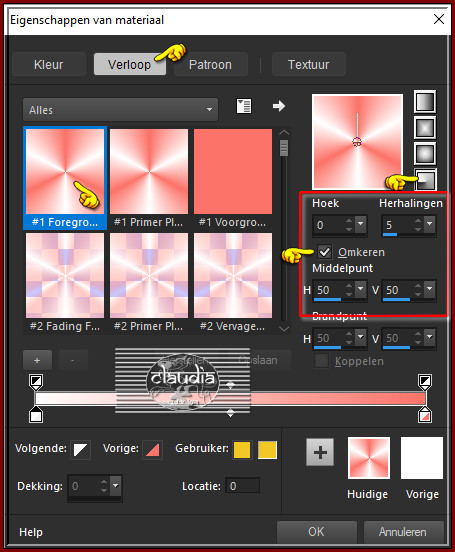
Ga terug naar de afbeelding en vul het met het Verloop.
Aanpassen - Vervagen- Radiaal vervagen :
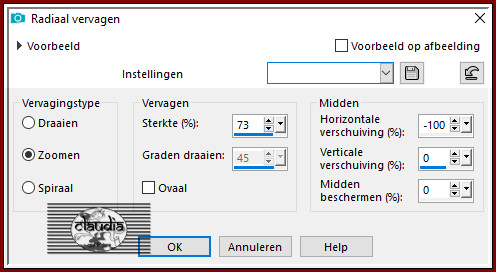

2.
Effecten - Insteekfilters - Mehdi - Kaleidoscope 2.1 :
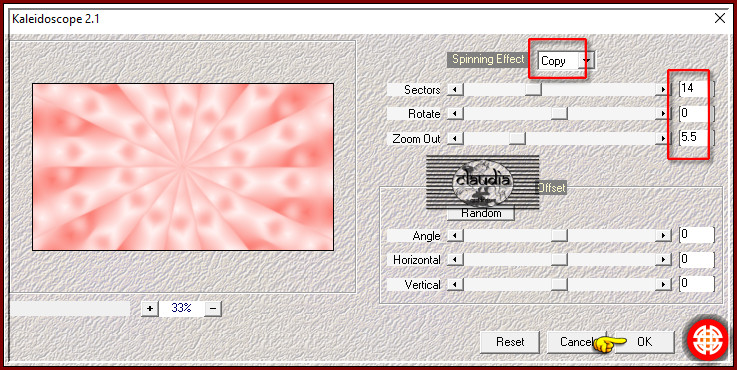

3.
Effecten - Insteekfilters - Mehdi - Sorting Tiles :
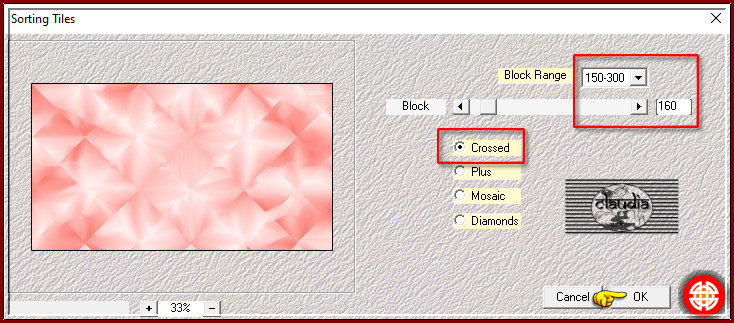
Effecten - Randeffecten - Acentueren.

4.
Effecten - Insteekfilters - AP [Utility] - Utility - Reflections :
![Effecten - Insteekfilters - AP [Utility] - Utility - Reflections](../../images/Vertaalde_Lessen/Animabelle/Lina/Plaatje5.jpg)

5.
Selecties - Selectie laden/opslaan - Selectie laden vanaf schijf : Sel1_Lina_Animabelle
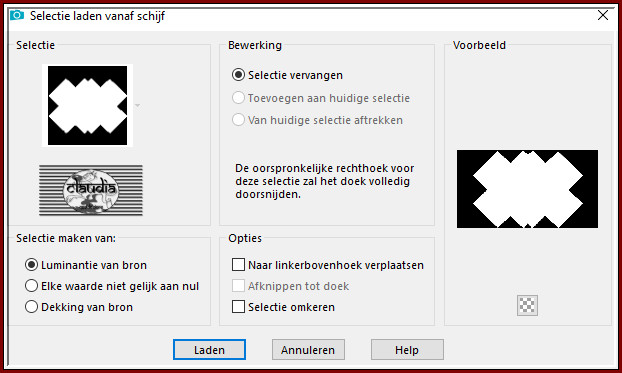
Open jouw gekozen achtergrondplaatje dat je misted hebt gemaakt.
Bewerken- Kpiëren.
Ga terug naar je werkje.
Bewerken - Plakken in selectie.
Aanpassen - Scherpte - Verscherpen.
Selecties - Omkeren.

6.
Selecties - Laag maken van selectie.
Effecten - Insteekfilters - AP [Lines] - Lines - SilverLining :
![Effecten - Insteekfilters - AP [Lines] - Lines - SilverLining](../../images/Vertaalde_Lessen/Animabelle/Lina/Plaatje7.jpg)
Lagen - Eigenschappen : zet de Mengmodus van deze laag op Vermenigvuldigen en de Dekking op 50%.
Lagen - Samenvoegen - Omlaag samenvoegen.
Effecten - 3D-Effecten - Slagschaduw :
Verticaal = 0
Horizontaal = 0
Dekking = 100
Vervaging = 50
Kleur = 4de kleur
Selecties - Niets selecteren.

7.
Lagen - Dupliceren.
Afbeelding - Formaat wijzigen :
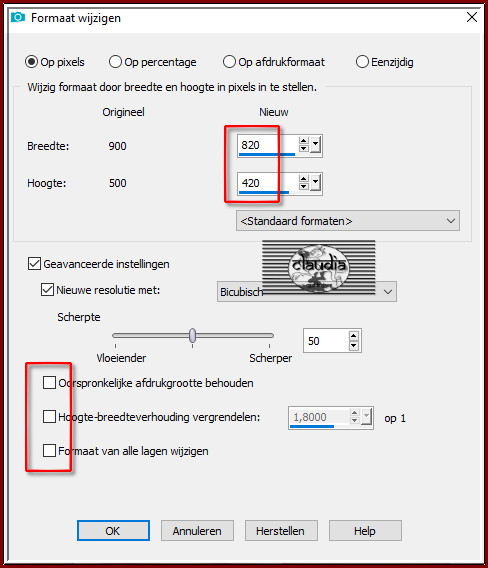
Aanpassen - Scherpte - Verscherpen.

8.
Selecties - Alles selecteren.
Selecties - Zwevend.
Selecties - Niet-zwevend.
Selecties - Wijzigen - Selectieranden selecteren :
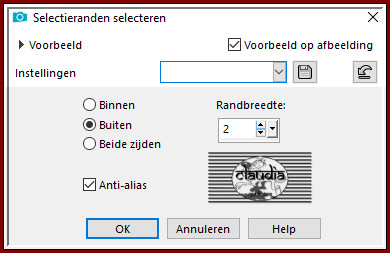
Vul de selectie met de 4de kleur.

9.
Effecten - Textuureffecten - Lamellen : Kleur = 2de kleur
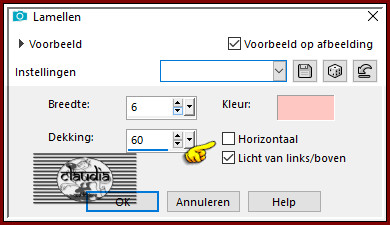
Herhaal nogmaals het Textuureffect - Lamellen maar vink nu ook Horizontaal aan.
Aanpassen - Scherpte - Verscherpen.
Selecties - Niets selecteren.
Effecten - 3D-Effecten - Slagschaduw :
Verticaal = 0
Horizontaal = 0
Dekking = 100
Vervaging = 30
Kleur = 4de kleur

10.
Activeer de onderste laag in het Lagenpallet (= Raster 1).
Aanpassen - Vervagen - Bewegingsvervaging :
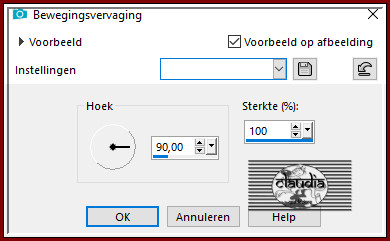
Effecten - Reflectie-effecten - Roterende spiegel :


11.
Effecten - Textuureffecten - Lamellen : Kleur = 3de kleur

Aanpassen - Scherpte - Verscherpen.

12.
Afbeelding - Randen toevoegen : 1 px met de 4de kleur, Symmetrisch aangevinkt.
Selecties - Alles selecteren.
Afbeelding - Randen toevoegen : 10 px met de 2de kleur, Symmetrisch aangevinkt.
Selecties - Omkeren.
Selecties - Laag maken van selectie.

13.
Effecten - Insteekfilters - Graphics Plus - Cross Shadow :
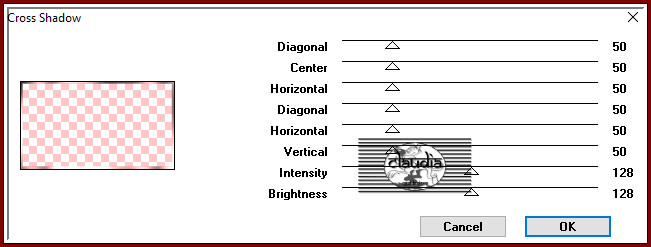
Lagen - Eigenschappen : zet de Mengmodus van deze laag op Luminantie (oud).
Selecties - Niets selecteren.

14.
Afbeelding - Randen toevoegen : 1 px met de 4de kleur, Symmetrisch aangevinkt.
Selecties - Alles selecteren.
Afbeelding - Randen toevoegen : 50 px met de 1ste kleur, Symmetrisch aangevinkt.
Selecties - Omkeren.
Effecten - Insteekfilters - <I.C.NET Software> - Filters Unlimited 2.0 - &<Bkg Kaleidoscope> - @Mirrored & Scaled :
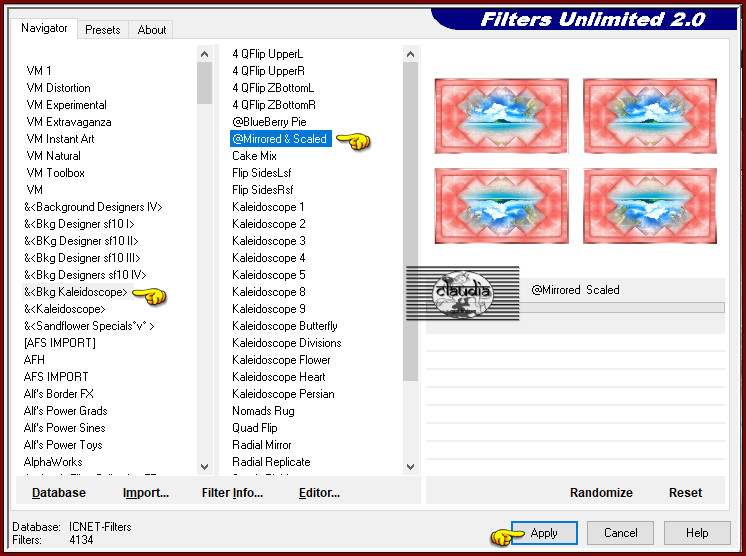
Selecties - Niets selecteren.

15.
Selecties - Selectie laden/opslaan - Selectie laden vanaf schijf : Sel2_Lina_Animabelle
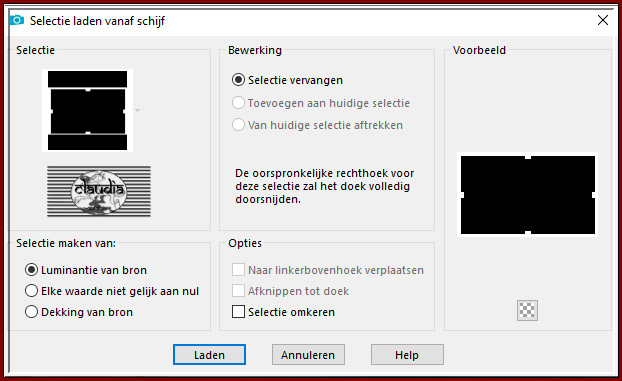
Vul de selectie met de 3de kleur.
Effecten - Textuureffecten - Textuur : zebrabör / Kleur = 1ste kleur
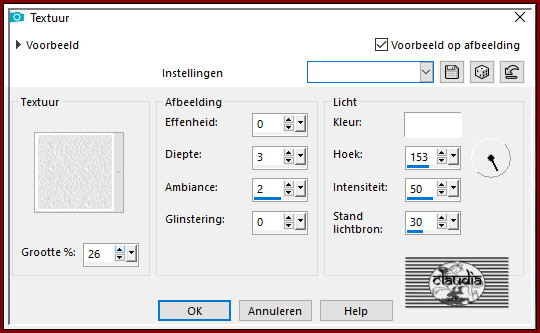
Selecties - Omkeren.
Effecten - 3D-Effecten - Slagschaduw :
Verticaal = 0
Horizontaal = 0
Dekking = 100
Vervaging = 30
Kleur = 4de kleur
Selecties - Niets selecteren.

16.
Open uit de materialen het element "Deco1_Lina_Animabelle".
Kleur het element in als je met eigen kleuren werkt.
Bewerken- Kopiëren.
Ga terug naar je werkje.
Bewerken - Plakken als nieuwe laag.
Het element staat gelijk goed.

17.
Open nu je zelfgekozen personage tube.
Bewerken - Kopiëren.
Ga terug naar je werkje.
Bewerken - Plakken als nieuwe laag.
Pas het formaat van de tube aan naar eigen inzicht en verscherp het.
Plaats de tube links onderaan of naar eigen inzicht :

Ga naar het Kleurenpallet en zet de Voorgrondkleur op de 4de kleur.
Effecten - Insteekfilters - Alien Skin Eye Candy 5 : Impact - Perspective Shadow :
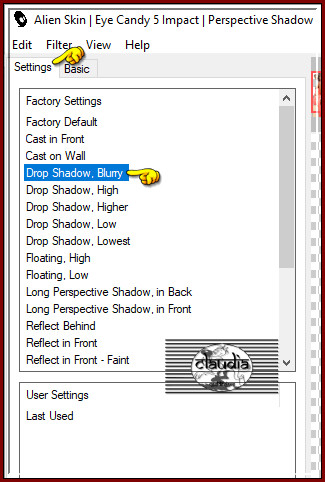
Klik nu op het tabblad "Basic" en zet de kleur bij "Color" op de 4de kleur :
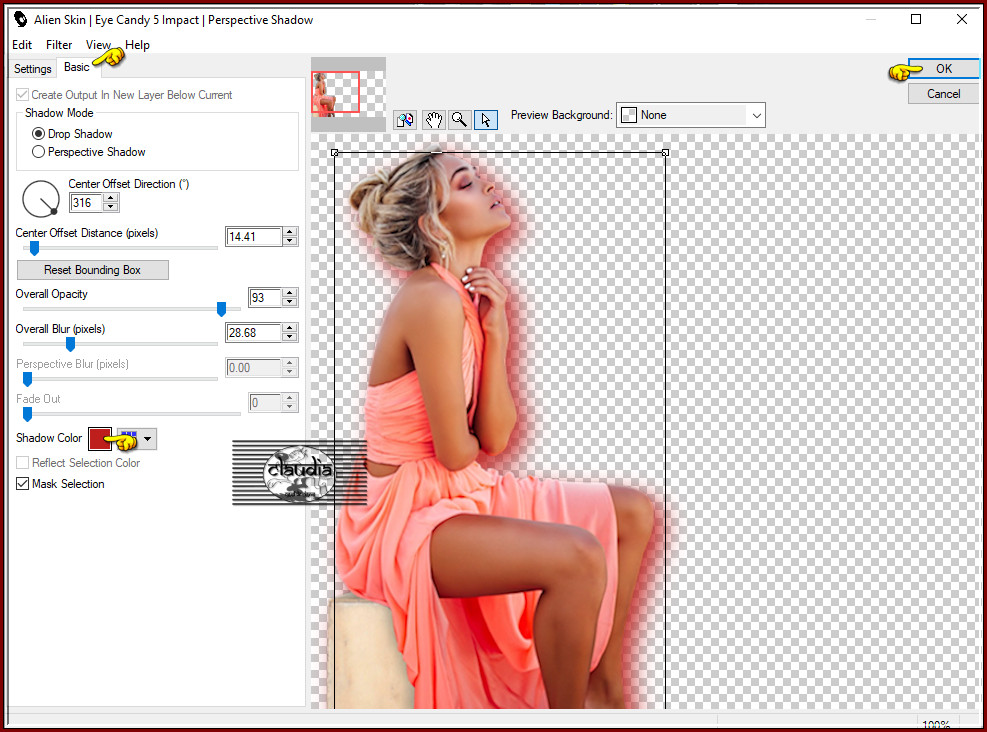

18.
Lagen - Samenvoegen - Alle lagen samenvoegen.
Effecten - Insteekfilters - <I.C.NET Software> - Filters Unlimited 2.0 - Buttons & Frames - 3D Glass Frame 1 :
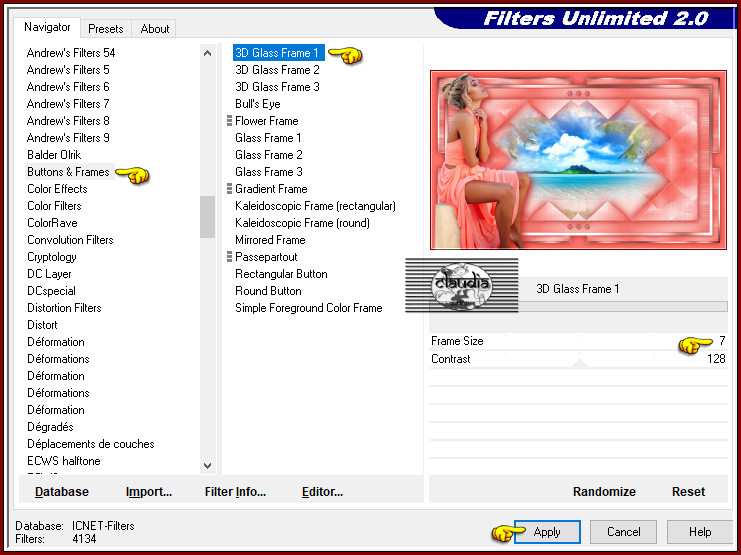

19.
Lagen - Nieuwe rasterlaag.
Plaats hierop je watermerkje.
Lagen - Samenvoegen - Alle lagen samenvoegen.
Wijzig het formaat van je werkje naar eigen inzicht en verscherp het.
Sla je werkje op als JPG-formaat en daarmee ben je aan het einde gekomen van deze mooie les van Animabelle.
© Claudia - Maart 2020.





